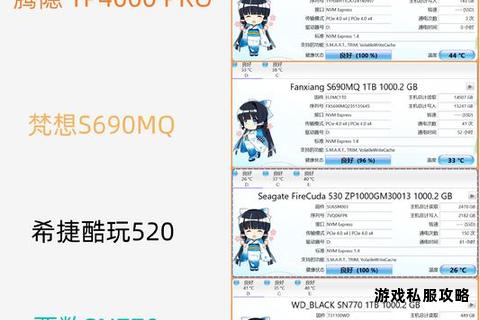固态硬盘长期下载场景下的问题解决方案指南

在数字化时代,固态硬盘(SSD)凭借其高速读写性能成为主流存储设备,但长期高负荷下载场景(如频繁下载大型文件、持续运行P2P任务等)可能导致SSD寿命缩短、性能下降甚至数据丢失。本文将从硬件优化、软件设置、数据管理和故障预防四大维度,提供系统性解决方案,帮助用户兼顾高效下载与SSD健康。
一、优化下载设置与存储路径

1. 调整下载目录至机械硬盘或外置存储
长期下载会产生高频数据写入,而SSD的闪存单元擦写次数有限。建议将下载软件(如迅雷、qBittorrent)的默认路径设置为机械硬盘或外接SSD;若设备仅有SSD,可划分独立分区并限制其容量,避免主分区过度占用。
操作示例:
在下载软件设置中修改“保存路径”至其他存储设备。
在Windows系统将“临时文件夹”(如浏览器缓存)重定向到机械硬盘(通过“环境变量”设置)。
2. 启用下载缓存与限速功能
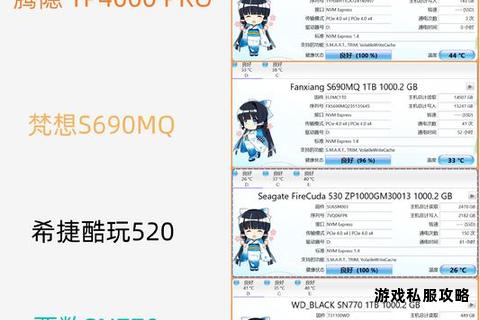
缓存优化:增大下载软件的缓存大小(如设置为1GB以上),减少对SSD的频繁小块写入。
限速策略:通过软件内置的“带宽分配”功能限制下载速度,降低瞬时写入压力。
3. 选择低写入放大的下载模式
优先使用支持“顺序写入”的下载协议(如HTTP/FTP),避免BT下载因碎片化写入加剧SSD磨损。
对于P2P任务,关闭“预分配磁盘空间”功能(部分工具默认启用),减少无效写入。
二、系统级配置提升SSD耐久度
1. 开启TRIM指令与禁用碎片整理
TRIM功能:确保系统自动通知SSD清理无效数据块(Windows默认开启),可通过命令 `fsutil behavior query DisableDeleteNotify` 验证,若返回值为0即已启用。
禁用碎片整理:SSD无需传统碎片整理,在“优化驱动器”设置中排除SSD分区,避免额外写入。
2. 预留充足剩余空间
建议SSD分区保留至少20%的未使用空间,供主控执行“磨损均衡”算法,分散写入压力。例如,1TB SSD实际可用容量建议不超过800GB。
3. 关闭非必要的后台服务
禁用系统自动更新、日志记录等高频率后台写入任务。
使用工具(如Windows的“资源监视器”)监控磁盘活动,定位并限制异常写入进程。
三、硬件维护与健康监控
1. 定期检查SSD健康状态
工具推荐:
CrystalDiskInfo:监控SSD的“健康度”“写入总量”“剩余寿命”等SMART参数。
SSD厂商工具(如三星Magician、铠侠SSD Utility):提供针对性优化与诊断功能。
2. 加强散热与供电管理
长期高负载下载可能导致SSD温度飙升(超过70℃将加速老化),建议台式机加装散热片,笔记本避免遮挡散热孔。
使用UPS电源防止意外断电,避免因电压不稳导致FTL表损坏。
3. 固件更新与安全擦除
定期访问SSD厂商官网更新固件,修复潜在缺陷并优化主控算法。
每1-2年执行一次“安全擦除”(需备份数据),重置SSD的磨损均衡计数,恢复初始性能。
四、数据备份与容灾方案
1. 多层备份策略
本地备份:使用同步工具(如FreeFileSync)将重要数据定时备份至机械硬盘或NAS。
云存储:结合OneDrive、Google Drive实现实时云端同步,防止单点故障。
2. 冗余存储架构(企业用户)
对关键数据采用RAID 1或RAID 10阵列,通过多盘冗余提升容错能力。
企业级SSD优先选择支持“pSLC模式”的产品,增强元数据保护。
五、专业工具推荐与故障修复
1. 数据恢复工具
EaseUS Data Recovery Wizard:支持从损坏的SSD中恢复误删或丢失的文件。
DiskGenius:提供分区修复、TRIM优化及坏道检测功能。
2. 性能优化工具
Samsung Magician:支持Over-Provisioning(预留空间)、快速模式切换等高级功能。
PrimoCache:利用内存缓存减少SSD写入量,适合频繁下载场景。
3. 故障应急处理
不认盘/掉速:尝试使用量产工具(如Phison MPALL)重刷固件。
数据丢失:立即停止写入操作,通过PC-3000等专业设备恢复底层闪存数据。
长期下载场景下,固态硬盘的寿命管理需结合硬件优化、系统调校与数据保护策略。通过合理分配存储路径、开启关键功能(如TRIM)、定期维护及多层备份,用户可显著延长SSD服役周期,同时保障数据安全。对于企业或高频下载用户,建议选择高耐久度的企业级SSD(如采用3D NAND或MLC颗粒),并建立完善的容灾体系,以实现效率与可靠性的平衡。